Per tutti gli utilizzatori abituali, sfruttare le notifiche a comparsa di WhatsApp sarà una vera comodità. Tra le tante funzionalità dell’app di messaggistica infatti, in questo articolo ho voluto presentarvi l’impostazione che consente di abilitare le avvertenze che mostrano i messaggi senza entrare in chat.
Grazie ad esse, inoltre, è possibile rispondere in maniera più pronta a tutti i messaggi ricevuti. Vediamo allora come si attivano e come si utilizzano.
Come usare le notifiche a comparsa di WhatsApp
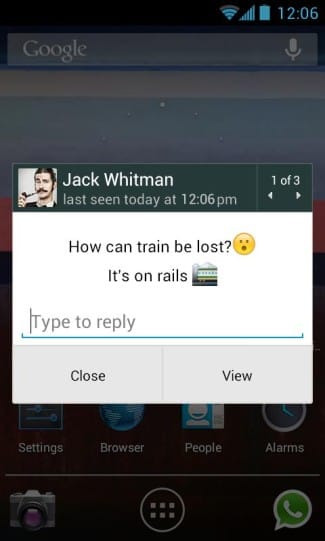
Con le notifiche a comparsa WhatsApp, si potrà rispondere dal messaggio di avvertenza che comparirà alla ricezione di ogni nuovo messaggio sullo schermo di iPhone o dello smartphone Android. Non importa se è spento, acceso oppure sbloccato. Essendo una notifica interattiva, sarà facile gestirla in ogni situazione e sfruttarla per visualizzare i messaggi in incognito e rispondere senza accendere la doppia spunta blu e senza aggiornare l’orario di ultimo accesso.
Insomma, una funzionalità davvero interessante. Vediamo dunque come è possibile gestirla tramite iOS o Android.
Android
1. Aprire Whatsapp e andare in Impostazioni > Notifiche
2. Sotto la voce Notifiche Messaggi scegliere Notifica a comparsa
3. Selezionare l’opzione desiderata scegliendo tra:
- Nessuna notifica a comparsa: scegliendo questa opzione, la funzione sarà disattivata
- Solo con schermo acceso: utilizzando questa, l’avvertenza verrà visualizzata soltanto a schermo acceso
- Solo con schermo spento: al contrario, con questa opzione il banner di notifica verrà visualizzato soltanto a schermo spento
- Mostra sempre una notifica a comparsa: attivando invece quest’ultima, visualizzerete le notifiche a comparsa WhatsApp in qualsiasi situazione
4. Per attivare le notifiche interattive anche per le chat di gruppo, dovrete andare in Impostazioni > Notifiche e, sotto alla voce Notifiche di gruppo, scegliere l’opzione Notifica a comparsa
5. Fine!
* possibilità di inserire un messaggio vocale o un’emoticon direttamente dal banner
* possibilità di entrare rapidamente in chat facendo tap sull’opzione Mostra
iPhone
1. Aprire Whatsapp e andare in Impostazioni > Notifiche
2. Sotto la voce Notifiche messaggi scegliere Impostare su On l’opzione Alerts
3. Per attivarle anche nelle conversazioni di gruppo eseguire la stessa operazione sotto la voce Notifiche Gruppi (operazione facoltativa)
4. Adesso uscire dall’applicazione e andare nelle impostazioni di iPhone
5. Entrare nel centro notifiche e configurare lo stile della notifica che volete visualizzare, scegliendo tra: Nessuno, Banner o Alert
6. Sempre nelle Impostazioni, selezionare Mostra quando lo schermo è bloccato per attivare le notifiche a comparsa Whatsapp a schermo spento
Una funzionalità davvero interessante quella che permette di usare le notifica a comparsa di WhatsApp su iPhone e Android. L’unica pecca è quella che, utilizzandole, si perde l’efficacia del blocco schermo, perché il banner viene visualizzato senza richiesta di sblocco.
WhatsApp Web
Ti ricordo che questo tipo di notifiche è disponibile anche su WhatsApp Web. Basta che attivi le notifiche Desktop dall’applicazione per Windows o macOS.